最新版win7Php+Apache+Mysql
win7_apache_+mysql+PHP_配置更新篇(赛林)

win7安装Apache+PHP+MySql环境apache 简介2012年5月Web服务器市场份额Windows7下的apache + php安装配置一、需要的软件httpd-2.2.22-win32-x86-openssl-0.9.8t.msi官网下载地址:/apache//httpd/binaries/win32/httpd-2.2.22-win32-x86-openssl-0.9.8t.m siphp-5.4.1-Win32-VC9-x86.zip最新版下载地址:/downloads/releases/php-5.4.3-Win32-VC9-x86.zipmysql-5.5.24-win32.msi二、首先安装好apacheA、双击httpd-2.2.22-win32-x86-openssl-0.9.8t.msi文件安装,在安装过程中输入Network Domain(填写网络域名,自己定吧,、都可以,以后在配置文件中可以再改)、Server Name(填写服务名,自己定吧,、都可以,以后在配置文件中可以再改)、Administrator's Email Address(填写你的邮件地址,只要是邮件地址都可以)后,点击next,直到完成。
B、在浏览器中输入http://localhost,回车,如果出现It works.则表示安装成功。
三、安装并配置phpA、解压php-5.4.1-Win32-VC9-x86.zip,将解压过后的文件重命名为php54,将其放在e盘目录下(也就是php54的路径是e:/php54)。
B、在e:/php54文件夹下,将php.ini-development文件重命名为php.ini。
然后用记事本打开此文件。
开启php扩展模块,php有许多模块,php安装文件中有个ext的目录(e:/php54/ext),这个目录下,有php所有的支持模块。
首先我们要启用这个目录下的模块,就需要如下操作:找到; extension_dir = "ext"(大概在730行这个位置),将其改为extension_dir = "e:/php54/ext",php 安装目录下ext 子目录的绝对路径,也就是e:/php54/ext路径,这步很重要。
windows7上配置IIS+PHP+MYSQL-WAMP
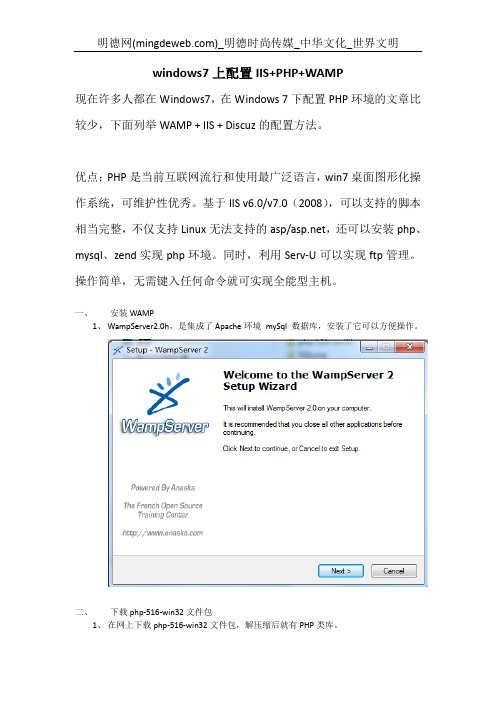
windows7上配置IIS+PHP+WAMP现在许多人都在Windows7,在Windows 7下配置PHP环境的文章比较少,下面列举WAMP + IIS + Discuz的配置方法。
优点:PHP是当前互联网流行和使用最广泛语言,win7桌面图形化操作系统,可维护性优秀。
基于IIS v6.0/v7.0(2008),可以支持的脚本相当完整,不仅支持Linux无法支持的asp/,还可以安装php、mysql、zend实现php环境。
同时,利用Serv-U可以实现ftp管理。
操作简单,无需键入任何命令就可实现全能型主机。
一、安装WAMP1、WampServer2.0h,是集成了Apache环境mySql 数据库,安装了它可以方便操作。
二、下载php-516-win32文件包1、在网上下载php-516-win32文件包,解压缩后就有PHP类库。
Eg. E:\PHP\php-516-win32\三、安装IIS1、首先是确认已经在通过控制面板/ [程序和功能]中安装了IIS,安装时要注意勾选ISAPI扩展和ISAPI筛选选项。
2、IIS安装成功后可以在运行命令行输入“Inetmgr”打开IIS管理器。
四、 配置discuz 站点,配置IIS7。
1、 下载PHP 版本的discuz ,并解压到本地文件夹内。
2、 打开IIS 管理器,并配置一个discuz 站点3、 添加ISAPI 筛选器因下载的PHP 类库文件在此目录E:\PHP\php-516-win32\php5isapi.dll4、添加脚本映射点击“处理程序映射”图标后进行脚本映射配置5、添加应用程序池打开IIS/应用程序池配置PHP池6、打开discuz的”高级设置”,站点修改站点应用程序池,并添加默认文档index.php7.在host中配置站点,并打开discuz网站http://tao.mingdeweb.co:800/会有如上图的my sql 提示,a.修改extension_dir目录:(此步骤最为重要)b.把E:\PHP\php-516-win32\php.ini复制到c:/windows/,C:\windows/system32/ ,修改php.ini:使之支持GD,mysqlc.复制libmysql.dll,php5ts.dll三个文件到c:/windows/System32D.五、SQLyog_Enterprise连接discuz数据库SQLyog_Enterprise打开需要一个注册码,yunjian81f43d3dd20872b6,使用SQLyog_Enterprise建立一个数据库连接ultrax,连接即可。
PHP5.4.6配置教程(Win7+apache2.4.3+phpMyAdmin3.5.2.2+ZF2.0.0)

PHP5.4.6配置教程(Win7+Apache2.4.3+phpMyAdmin3.5.2.2+ZF2.0.0)By 霡霂(盟军特战队)我的微博:/maimuf/maimuf(你懂的,点击收听。
)解释:原来的那一份被我删除了,这一份是我略微修改的版本。
删除的原因:由于使用百度的文档更新功能后,文档管理混乱,被我误删了,无论如何都无法恢复数据,只能重新上传。
对于百度文库的开发团队真是失望,本人推荐使用新浪爱问和新浪微盘。
系统环境:Windows 7PHP版本:PHP5.4.6(推荐而已)Apache2.4.3(with openssl 1.0.1c,Zip包安装)MySQL(GA)5.5.7phpMyAdmin3.5.2.2Zend Framework2.0.0(新版本,新特性,新用法)Zend Studio 9.0.X为不同的项目配置不同的虚拟主机,为phpMyAdmin配置虚拟主机PS:另附Zend Server便捷开发配置(预告)Zend Studio9.0.X相关内容。
PHP中文配置教程,新颖、前卫,进取,与时俱进。
声明:1、本文所有软件安装配置均由本人,亲自,多次测试。
力求做到版本兼容。
2、本教程的创作区别于现有国产PHP书籍和教材写作时,在老版本书籍中盲目东摘西抄,不知对错和所以然的不负责任的恶心行为。
3、教程中所有配置命令,均来自于Apache手册、Zend Server(CE)自动配置文件、或Fedora 17下PHP环境配置。
但是经过测试,绝对为Windows 7开发环境定制。
4、本教程版权所有,严禁任何人以任何形式进行摘抄和用于商业出版。
违者必追究法律责任。
欢迎出版社洽谈,出版书籍事宜。
5、任何网络转载,请注明出处。
违者追究责任。
6、本文,仅在百度文库、百度Fedora吧、以及新浪共享同步更新,敬请期待。
7、阅读时,请认真仔细,切忌心焦气躁。
8、本文请勿用于生产环境,任何未经过专门优化的运行环境都是危险的。
win7下安装AMP配置

win7下安装AMP 的配置,记录一下,有缘人做参考!软件版本:apache 2.2.14 php 5.3.2 mysql 5.1.44 phpmyadmin 3.2.5我的安装顺序:apache 2.2.14 php 5.3.2 mysql 5.1.44 phpmyadmin 3.2.5如果你使用IIS解析php,请下载vc9版本php zip包;如果你使用apache解析php,请下载vc6版本php zip包。
目录设置:安装apache到c:/apache2,解压php包到C:/php,MySQL 安装到c:/mysql,文档目录d:/web。
配置apache:为防止出错,备份httpd.conf。
1、修改文档目录为:D:/web需要修改两处,否则apache会出现错误,DocumentRoot "C:/Program Files/Apache/htdocs"修改为DocumentRoot "D:/web"<Directory "C:/Program Files/Apache/htdocs">修改为<Directory "D:/web">Apache2开始不再默认支持列文件目录,需要做如下修改:<Directory />Options FollowSymLinks…修改为<Directory />Options Indexes FollowSymLinks…2、修改默认首页查找<IfModule dir_module>DirectoryIndex index.html</IfModule>在DirectoryIndex index.html后面添加准备支持的首页,如支持php等:DirectoryIndex index.html default.html index.php default.php3、模块化安装php把PHP直接作为apache的一个模块运行,位置随意:LoadModule php5_module "C:/php/php5apache2_2.dll"PHPIniDir "C:/php"AddType application/x-httpd-php .phpAddType application/x-httpd-php .html加载php模块在php的zip包里面对应了apache三个版本的dll,其中php5apache2_2.dll对应apache2.2。
Win7下配置IIS+php+mysql操作环境(综合教程)

关于Win7的安装过程请查看小炉子网站的《Win7 IIS7.0 ASP+Access配置》:lulijuan#com(此处把#换成点.)一、安装IIS7.0 ,安装方法在此处不做重复,参见小炉子个人网站的《Win7 IIS7.0 ASP+Access 配置》二、测试IIS7.0是否成功安装。
在浏览器输入:http://localhost/ 如出现下图,则表示安装成功在Internet信息管理(IIS)管理器中,新建网站命名为PHP,端口设置为8080,访问网站如:http://localhost:8080/ (此处是为了能和ASP网站区分开来,asp默认安装端口是80)如下图设置三、配置PHP环境采用php v5.2.5(单击下载)下载后解压到D:\php5 . 在IIS中如下操作:添加ISAPI筛选器:添加脚本映射:添加应用程序池:修改D:/PHP5/php.ini-list 文件名为php.ini,复制到C:/windows/,修改php.ini:使之支持GD,mysql等修改extension_dir目录:复制libmcrypt.dll,libmysql.dll,php5ts.dll三个文件到C:/windows/System32下在默认目录wwwroot新建一个index.php在浏览器输入http://localhost:8080/index.php 校验是否成功安装php :四添加Mysql数据库[单击此处下载mysql server] 安装mysql等待安装完后,设置mysql安装设置完毕后,用phpmyadmin测试数据库的链接【下载phpMyadmin】五Zend Optimizer 【单击此处下载Zend Optimizer】如下图,一直安装下去,注意选对路径最后,所有的关于IIS7 mysql php已经安装完毕,亲自测试过,在win7 32bit系统上完全没有任何问题。
Wamp服务器安装和基本配置

5. 在“控制面板”->“系统”->“高级”->“环境变量”,在“系统变量”里面找到path,编辑path的变量值,添加你的php目录,我的是
D:/WampServer/PHP,注意:前面一定要用分号(;)把它和前面的值分开。
四、在Windows7下安装Apache_2.2.22:
如:http://localhost:8083/index.php)
六、Windows7下安装 MySQL_5.6.11.0:
MySQL 的安装比较简单,它提供了一个 win32 的安装包。下载后根据提示一路安装,也可以在 Nhomakorabea装类型处
选 Custom,指定安装目录,这里指定为D:\WampServer\MySQL,并将数据文件目录指定为D:\MySQLData
最后来测试一下Apache、PHP和MySQL是否能够协同工作:将Apache和MySQL的服务都启动,再修改上文中提到的网站目录中的index.php文件,
添加下如下测试用代码:
<?php
$connect=mysql_connect("127.0.0.1","root","sa!@#123");
打开 Apache 安装目录下的 conf 子目录中的 httpd.conf 文件。
1.找到模块加载配置节LoadModule,根据你自己的 php 安装目录(下面是我的),在下面空白处加上这两行(注意是英文双引号):
LoadModule php5_module "D:/WampServer/PHP/php5apache2_2.dll"
if(!$connect) echo "Mysql连接不成功~";
WIN7下配置 IIS7.0+PHP+MySQL+Zend+Phpmyadmin
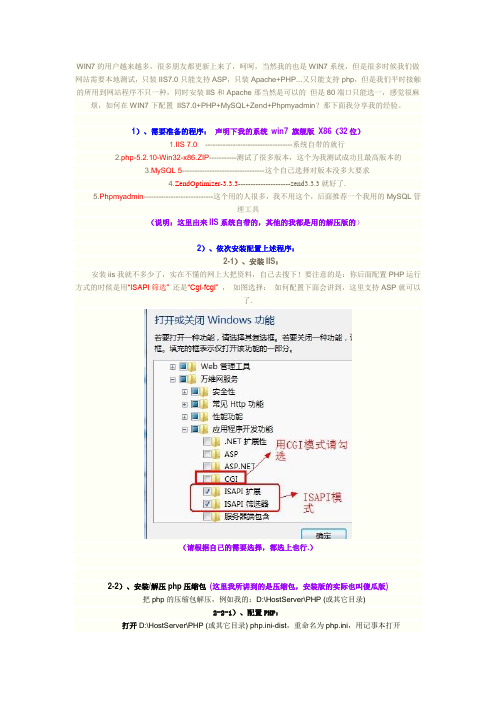
WIN7的用户越来越多,很多朋友都更新上来了,呵呵,当然我的也是WIN7系统,但是很多时候我们做网站需要本地测试,只装IIS7.0只能支持ASP,只装Apache+PHP...又只能支持php,但是我们平时接触的所用到网站程序不只一种,同时安装IIS和Apache那当然是可以的但是80端口只能选一,感觉很麻烦,如何在WIN7下配置IIS7.0+PHP+MySQL+Zend+Phpmyadmin?那下面我分享我的经验。
1)、需要准备的程序:声明下我的系统win7 旗舰版X86(32位)1.IIS 7.0-----------------------------------系统自带的就行2.php-5.2.10-Win32-x86.ZIP-----------测试了很多版本,这个为我测试成功且最高版本的3.MySQL 5---------------------------------这个自己选择对版本没多大要求4.ZendOptimizer-3.3.3---------------------zend3.3.3就好了.5.Phpmyadmin----------------------------这个用的人很多,我不用这个,后面推荐一个我用的MySQL管理工具(说明:这里出来IIS系统自带的,其他的我都是用的解压版的)2)、依次安装配置上述程序:2-1)、安装IIS:安装iis我就不多少了,实在不懂的网上大把资料,自己去搜下!要注意的是:你后面配置PHP运行方式的时候是用“ISAPI筛选”还是“Cgi-fcgi”,如图选择:如何配置下面会讲到,这里支持ASP就可以了.(请根据自己的需要选择,都选上也行.)2-2)、安装/解压php压缩包(这里我所讲到的是压缩包,安装版的实际也叫傻瓜版)把php的压缩包解压,例如我的:D:\HostServer\PHP (或其它目录)2-2-1)、配置PHP:打开D:\HostServer\PHP (或其它目录) php.ini-dist,重命名为php.ini,用记事本打开查找:extension_dir = "./"将其路径知道你的PHP目录下的扩展功能目录中,这里PHP5对应修改为extension_dir = "D:/PHP/php5/ext"。
如何在windows下配置apache+php+mysql

最近想学习php,所以需要在windows下搭建环境,我刚接触到这方面,是个菜鸟,在apache+php+mysql的配置过程中出现了很多问题,网上也搜了很多资料,搞得我都痛苦死了,最后终于解决了,后来才发现,原来原因是如此简单,哈哈。
所以想写下来这些,希望能给刚入门的提供一点帮助。
1 准备工作:a)下载PHP:从此处下载免费的PHP: /downloads.php,这个很重要,千万别下载错了,我在经历了下载若干次错误的版本后,终于下载了正确的了。
因为我是在windows下搭建的,所以需要下载VC6的版本,并且一定要是Thread Safe版的zip文件,目前最新的版本是PHP 5.2 (5.2.17)VC6 x86 Thread Safe。
如果你下错了版本就会造成解压的php文件中缺少php5apache2_2.dll 、libmysql.dll、php5ts.dll,并且即使php和apache的配置都是正确的也没有办法成功运行。
下面是php官网左侧的提示:If you are using PHP with Apache 1 or Apache2 from you need to use the VC6 versions of PHPIf you are using PHP with IIS you should use the VC9 versions of PHP因为下载版本的不正确,在配置的过程中我就遇到过这样如下两种问题:Apache is running a threaded MPM,but your PHP Modle is not compiled to be threadsafe. You need to recompile PHP.和PHP Fatal error: Call to undefined function mysql_connect() in…。
第二个问题让我很是崩溃,网上也搜了很多的解决办法,我也都按照他们所讲的一一配置了,但是还是无法解决,这个问题折腾了我好几天,最后终于在今天把上述2个问题都解决了,哈哈。
Win7下Apache2.2.16+php5.3.3+mysql5.1.51安装与配置图解

Windows7下Apache2.2.16+php5.3.3+mysql5.1.51安装与配置图解\一、下载软件1、Apache2.2.16下载:到/download/去下载我下回来的版本是httpd-2.2.16-win32-x86-openssl-0.9.8o.msi2、PHP 5.3.3下载:到/download/去下载版本是php-5.3.3-Win32-VC6-x86.zip3、MySQL5.1.51下载:到/downloads/mysql/5.1.html#downloads去下载版本是mysql-5.1.51-win32.msi二、安装1、Apache2.2.16安装双击“httpd-2.2.16-win32-x86-openssl-0.9.8o.msi”,出现如下界面:出现Apache HTTP Server 2.2.16的安装向导界面,点“Next”继续确认同意软件安装使用许可条例,选择“I accept the terms in the license agreement”,点“Next”继续将Apache安装到Windows上的使用须知,请阅读完毕后,按“Next”继续设置系统信息,在Network Domain下填入您的域名(比如:),在Server Name下填入您的服务器名称(比如:,也就是主机名加上域名),在Administrator's Email Address下填入系统管理员的联系电子邮件地址(比如:*********************),上述三条信息仅供参考,其中联系电子邮件地址会在当系统故障时提供给访问者,三条信息均可任意填写,无效的也行。
下面有两个选择,图片上选择的是为系统所有用户安装,使用默认的80端口,并作为系统服务自动启动;另外一个是仅为当前用户安装,使用端口8080,手动启动。
一般选择如图所示。
按“Next”继续。
选择安装类型,Typical为默认安装,Custom为用户自定义安装,我们这里选择Custom,有更多可选项。
Win7在IIS7下的PHP环境搭建

Windows7下IIS7+PHP5+MySQL5+PHPMyAdmin环境的配置一.IIS7的启用。
控制面板-----程序-----打开或关闭Windows功能,按下图选取必要的功能:等运行结束后进行下一步工作。
二.安装微软公司的PHP管理程序(可从微软网站下载)程序的名字为:PHPManagerForIIS-1.2.0-x64(64位的)PHPManagerForIIS-1.2.0-x86(32位的)若安装32位的程序,系统提示不能安装,就改为64位的Next选I Agree然后Next等待安装结束。
点CLOSE.三.安装PHP5:选取一个你认为合适的硬盘(例如:C:或D:或E:等等)创建一个名为PHP5的文件夹,将下载的php-5.2.3-Win32解压到这个文件夹中。
四.安装mysql-essential-5.0.27-win32:双击安装:Next选Custom然后Next选全部组件这里选第二项。
点change改变安装文件夹。
(这里我选取早已建好的mysql文件夹)点OK.然后next.点Install(安装)等待安装结束。
要求创建帐户。
这一步选Skip Sign-Up点Next安装向导安装完成。
选中Configure The MySQL Server now 点击Finish开始配置MySQL.点next.选第一项Detailed Configuration(详细配置)然后Next.第一项是将本机配置成一台用于程序开发的服务器(Developer Machine)使用较少的内存。
第二项是将本机配置成一台服务器(Server Machin)适用于web或应用程序服务器,将使用中等的内存。
第三项是将本机配置成一台专用的MySQL 服务器(Dedicated MySQL Server Machine)将使用较大的内存。
我们在此选第二项。
Next第一个选项是本服务器可以为多功能数据库提供服务,快速事务处理和存储引擎第二个选项是本服务器只作为数据库事务处理服务器第三个选项是是一台非数据库事务处理处理服务器在这里我们选第二项,nextNext这里:第一项是Decision Suppot(DSS)/OLAP在线决策支持,20个用户连接。
WINDOWS下搭建APACHE MYSQL PHP集成安装环境
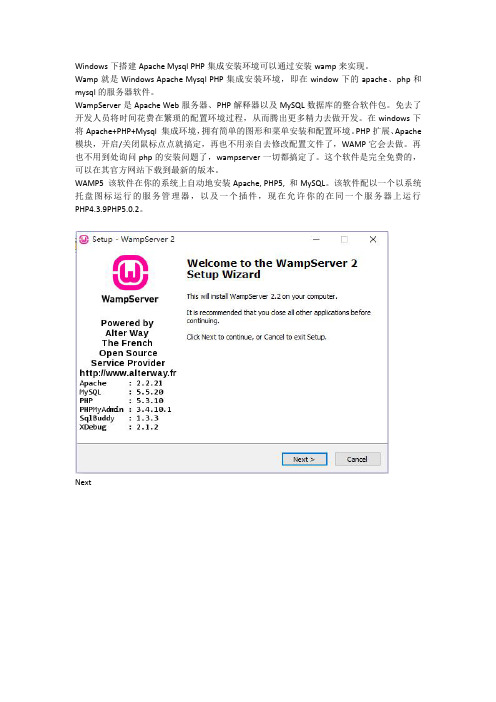
Windows下搭建Apache Mysql PHP集成安装环境可以通过安装wamp来实现。
Wamp就是Windows Apache Mysql PHP集成安装环境,即在window下的apache、php和mysql的服务器软件。
WampServer是Apache Web服务器、PHP解释器以及MySQL数据库的整合软件包。
免去了开发人员将时间花费在繁琐的配置环境过程,从而腾出更多精力去做开发。
在windows下将Apache+PHP+Mysql集成环境,拥有简单的图形和菜单安装和配置环境。
PHP扩展、Apache 模块,开启/关闭鼠标点点就搞定,再也不用亲自去修改配置文件了,WAMP它会去做。
再也不用到处询问php的安装问题了,wampserver一切都搞定了。
这个软件是完全免费的,可以在其官方网站下载到最新的版本。
WAMP5该软件在你的系统上自动地安装Apache,PHP5,和MySQL。
该软件配以一个以系统托盘图标运行的服务管理器,以及一个插件,现在允许你的在同一个服务器上运行PHP4.3.9PHP5.0.2。
Next
Next
选择安装目录。
勾选桌面桌面快捷方式。
安装中。
安装快结束时需要选择浏览器。
默认ie
设置邮箱或者Next
Finish。
安装完成后任务栏图标为绿色则服务启动成功。
右键图标可设置语言为中文。
然后Apache Mysql PHP集成安装环境搭建完成。
win7系统下php环境搭建教程(ZendStudio-5_5_1)(apache_2.2.6-win32-x86-no_ssl)(php-5.3.10-Win32-VC9-x86)

准备学习php,今天研究了一下php环境搭建,参考了很多网友的文档,颇费了些周折,在这里先谢谢这些网友了,给大家分享一下经验,希望对各位有帮助,当然有喜欢集成安装包一键安装的朋友们可以略过。
一、系统环境win7sp1旗舰版64位二、软件准备apache_2.2.6-win32-x86-no_ssl.msiphp-5.3.10-Win32-VC9-x86.zipZendStudio-5_5_1.exemysql-5.5.15-winx64.msi三、安装软件1.安装Apache:这个和安装普通软件一样,Server Information那一页的信息可以随意填写,选择安装位置时我在c盘根目录建了一个叫php的文件夹,最好不要安装在Program Files (x86)目录下边,这个文件夹权限方面貌似有些问题,其他选项一路默认即可。
安装完成后,在浏览器中输入http://localhost,显示It Works!,表示Apache安装成功。
2.安装PHP:把php-5.3.10-Win32-VC9-x86.zip解压到c盘php文件夹下的一个新的文件夹里,文件夹的名字也可以用解压包的名字,只要不和apache安装文件夹里的文件混淆就行了。
3.安装mysqlMysql是我原先电脑上就有的,大家可以去参考网上的其他教程,这里简单提一下。
安装过程配置过程全部默认即可,最好把编码方式改为utf-8。
四、整合apache、php、mysqlApache : 首先修改Apache的配置文件,让Apache支持解析PHP文件。
Apache 配置文件在Apache安装目录的conf目录下的httpd.conf。
1. 让Apache可以解析php文件,在配置文件中找到#LoadModule vhost_alias_module modules/mod_vhost_alias.so在下一行添加(绿色的位置是根据PHP的所在目录而定的)LoadModule php5_module "C:/php/PHP/php5apache2_2.dll"PHPIniDir "c:/php/PHP"AddType application/x-httpd-php .php .html .htm2. 在配置文件中找到DirectoryIndex index.html改为DirectoryIndex index.php index.html3. 修改Apache站点目录,在配置文件中找到DocumentRoot "c:/php/Apache2.2/htdocs"(Apache安装的目录不同,显示的值不一样)改为DocumentRoot "c:/Workspace/PHP"再找到<Directory "c:/php/Apache2.2/htdocs">改为<Directory "c:/Workspace/PHP">PHP : 把php.ini-development改名为php.ini,作为PHP的配置文件。
win7安装MySql
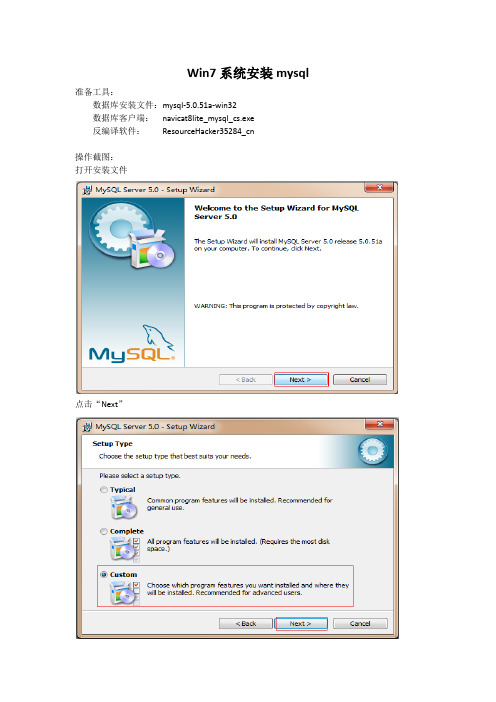
Win7系统安装mysql 准备工具:
数据库安装文件:mysql-5.0.51a-win32
数据库客户端:navicat8lite_mysql_cs.exe
反编译软件:ResourceHacker35284_cn
操作截图:
打开安装文件
点击“Next”
选择“Custom”,点击“Next”
点击“change”,修改安装目录
修改安装目录后,点击“OK”
点击“Next”
点击“Install”
点击“Next”
点击“Next”
选中复选框,点击“Finish”。
注意:
Win7系统中点击“Finish”之后不会出现相应的配置界面,安装好数据库的客户端之后也不能连接数据库。
此处可能是mysql数据库与win7系统的兼容性不够好,解决办法如下:
1.安装ResourceHacker35284;
2.打开MySql安装目录下的D:\Program Files\MySQL\MySQL Server 5.0\bin
3.用ResourceHacker35284打开此目录下的MySQLInstanceConfig.exe文件
4.将24 》1 》1033文件中的asAdministrator修改为requireAdministrator
修改为:
点击“编译脚本”
之后保存该文件,不能保存的另存也可,然后替换掉原来的文件。
保存之后:
5.双击MySQLInstanceConfig.exe文件继续完成MySql的配置即可。
点击“Next”。
win7 64位配置mysql 5.6免安装版,初始化配置和Mysql创建新用户方法 .
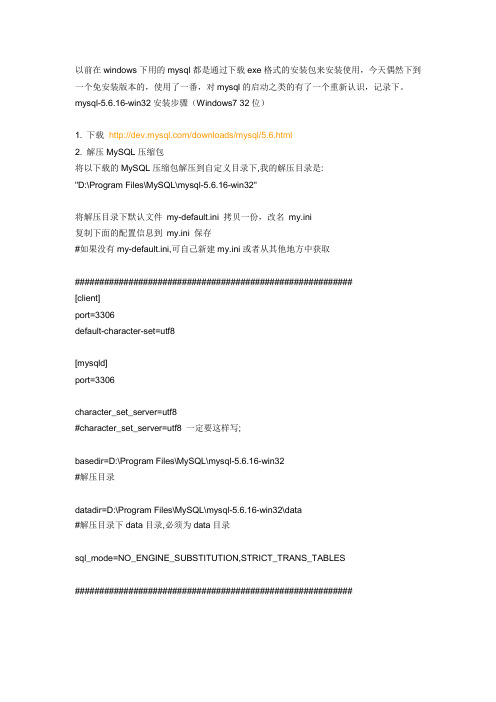
以前在windows下用的mysql都是通过下载exe格式的安装包来安装使用,今天偶然下到一个免安装版本的,使用了一番,对mysql的启动之类的有了一个重新认识,记录下。
mysql-5.6.16-win32安装步骤(Windows7 32位)1. 下载/downloads/mysql/5.6.html2. 解压MySQL压缩包将以下载的MySQL压缩包解压到自定义目录下,我的解压目录是:"D:\Program Files\MySQL\mysql-5.6.16-win32"将解压目录下默认文件my-default.ini 拷贝一份,改名my.ini复制下面的配置信息到my.ini 保存#如果没有my-default.ini,可自己新建my.ini或者从其他地方中获取#########################################################[client]port=3306default-character-set=utf8[mysqld]port=3306character_set_server=utf8#character_set_server=utf8 一定要这样写;basedir=D:\Program Files\MySQL\mysql-5.6.16-win32#解压目录datadir=D:\Program Files\MySQL\mysql-5.6.16-win32\data#解压目录下data目录,必须为data目录sql_mode=NO_ENGINE_SUBSTITUTION,STRICT_TRANS_TABLES#########################################################3. 添加环境变量操作如下:在path环境变量下加入:D:\Program Files\MySQL\mysql-5.6.16-win32\bin4. 注册windows系统服务将mysql注册为windows系统服务操作如下:1)从控制台进入到MySQL解压目录下的bin 目录下:2)输入服务安装命令:mysqld-nt --install 一定要在mysql指定的路径下执行,比如X:\mysql\binmysqld install MySQL --defaults-file="D:\ProgramFiles\MySQL\mysql-5.6.16-win32\my.ini"#解压目录下修改的my.ini文件安装成功后会提示服务安装成功。
MySQL5.6(Win764位)下载、安装与配置图文教程

MySQL5.6(Win764位)下载、安装与配置图⽂教程MySQL是⽬前⼗分流⾏的⼀种关系型数据库管理系统。
官⽹推出的安装包有两种格式,分别是:ZIP格式和MSI格式。
其中MSI格式的可以直接点击安装,按照它给出的安装提⽰进⾏安装,⼀般MySQL将会安装在C:\Program Files\MySQL\MySQL Server x.x (x.x是版本号)该⽬录中;ZIP格式是⾃⼰解压,解压缩之后MySQL就可以使⽤了,但是要进⾏配置。
我⽤的是ZIP格式的,所以,在此主要叙述ZIP格式的MySQL下载、安装与配置。
⼀.⼯具Win7 64位操作系统⼆.步骤第⼀步:下载安装包定位到MySQL Community Edition关于MySQL的版本,从软件的使⽤授权⾓度来说,分为Community版本和Commercial版本,其中Community版本就是我们通常可以从MySQL官⽅⽹站上可以下载到的社区版,它是基于GPL协议的,只要你的应⽤系统遵循GPL协议⽽开源,或者你的应⽤是内部使⽤,没有通过分销应⽤软件⽽获利的话,或者你开发商业应⽤软件的研发阶段都可以完全免费的使⽤这个Community版本;⽽使⽤MySQL开发商业应⽤时,是⼀定要采⽤Commercial版本才能销售和实现盈利的,即使是你的客户下载安装的MySQL,从遵循软件使⽤授权协议的⾓度来说,也是要购买Commercial版本授权的。
因为最新的版本是5.7,通过右侧选择5.6或者5.5版本截⽌到⽬前(2016/7/24),官⽹的最新版本是5.7.13,不过⾃⼰没有使⽤该版本,下载的是之前的版本5.6.31。
平台默认为Windows。
确认⾃⼰的机器字长,点击download即可。
第⼆步:解压解压之后可以将该⽂件夹改名,放到合适的位置。
我是将⽂件夹改名为MySQL Server 5.6,放到D:\Program Files\MySQL路径中。
Windows下安装 WAMP(Apache、MySQL、PHP)详细图文教程

在Windows 下安装WAMP(Apache、MySQL、PHP)详细图文教程LAMP(Linux + Apache + MySQL + PHP)架构是目前世界上最流行的中小型网站服务的采用的环境,其易用性、安全性得到了广大用户的认可。
在广大Windows 操作系统的使用者中,不乏想要要采用“AMP”服务器环境的Web 开发者,本文将详细介绍如何在Windows 系统下安装Apache、MySQL、PHP 服务器环境。
笔者采用的是Windows 7 Ultimate 操作系统,并在Windows XP Professional 和Windows 2003 Server 系统上测试通过,理论上支持包括2000、XP、2003、Vista、7、2008 在内的所有NT 4.0 以上的Windows 操作系统。
安装前的准备工作首先,到各软件官方网站下载其最新版安装程序:1.Apache HTTP Server2.2.17下载页面:/download.cgi/dist/httpd/binaries/win32/2.PHP 5.3.5 (VC6 x86 Thread Safe)下载页面:/downloads.php/download/3.MySQL Community Server 5.5.8下载页面:/downloads/mysql/Apache HTTP Server 我们下载No SSL 版本的(OpenSSL即网页加密传输,我们不需要)最新版MSI 安装包。
PHP 我们点击进入Windows 版本下载页面。
由于我们使用的是Apache 2 环境(而非IIS),我们选择VC6 的最新版的MSI 安装包。
MySQL Community Server 我们根据电脑的CPU 处理器参数选择32-bit 或64-bit 的最新版MSI 安装包下载。
三个软件安装包下载完成。
第一步,执行Apache HTTP Server 的安装。
Apache+php+mysql在windows下的安装与配置图解(最新版)
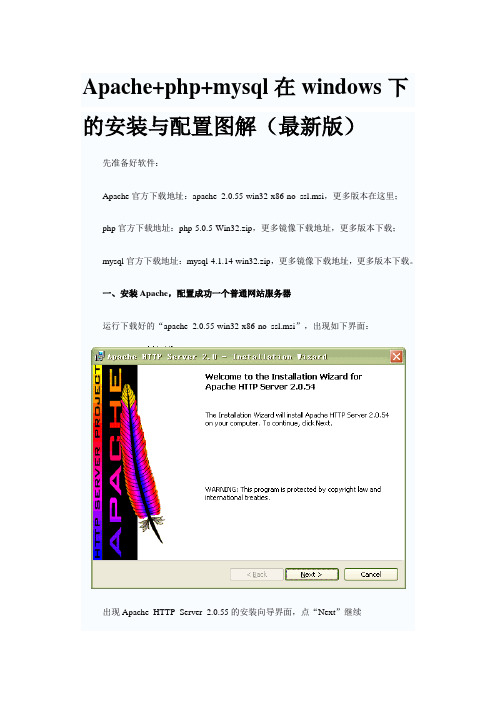
Apache+php+mysql在windows下的安装与配置图解(最新版)先准备好软件:Apache官方下载地址:apache_2.0.55-win32-x86-no_ssl.msi,更多版本在这里;php官方下载地址:php-5.0.5-Win32.zip,更多镜像下载地址,更多版本下载;mysql官方下载地址:mysql-4.1.14-win32.zip,更多镜像下载地址,更多版本下载。
一、安装Apache,配置成功一个普通网站服务器运行下载好的“apache_2.0.55-win32-x86-no_ssl.msi”,出现如下界面:出现Apache HTTP Server 2.0.55的安装向导界面,点“Next”继续确认同意软件安装使用许可条例,选择“I accept the terms in the license agreem ent”,点“Next”继续将Apache安装到Windows上的使用须知,请阅读完毕后,按“Next”继续设置系统信息,在Network Domain下填入您的域名(比如:),在Server Name下填入您的服务器名称(比如:,也就是主机名加上域名),在Administrator's Email Address下填入系统管理员的联系电子邮件地址(比如:yinpeng@),上述三条信息仅供参考,其中联系电子邮件地址会在当系统故障时提供给访问者,三条信息均可任意填写,无效的也行。
下面有两个选择,图片上选择的是为系统所有用户安装,使用默认的80端口,并作为系统服务自动启动;另外一个是仅为当前用户安装,使用端口8080,手动启动。
一般选择如图所示。
按“N ext”继续。
]选择安装类型,Typical为默认安装,Custom为用户自定义安装,我们这里选择C ustom,有更多可选项。
按“Next”继续出现选择安装选项界面,如图所示,左键点选“Apache HTTP Server 2.0.55”,选择“This feature, and all subfeatures, will be installed on local hard drive.”,即“此部分,及下属子部分内容,全部安装在本地硬盘上”。
win7下apache_mysql_php_svn_usvn搭建手册

win7下apache+mysql+php+usvn+svn搭建手册目的:由于老的USVN服务机器宕了,故需重新搭建usvn的服务器环境,现整体文档一份,供以后大家参考。
环境搭建所需软件包信息如下:apache 2.2.21安装包:httpd-2.2.21-win32-x86-openssl-0.9.8r.msiphp 5.2.17安装包:php-5.2.17-Win32-VC6-x86.msimysql 5.1.59安装包:mysql-essential-5.1.59-win32usvn 1.0.1: usvn-1.0.1.zipsvn server安装包: TortoiseSVN-1.6.16.21511-win32-svn-1.6.17.msi说明:USVN是一个基于PHP环境上针对SVN进行可视化管理的web工具,功能数据存储在mysql数据库中,故要搭建出完整的USVN环境,需要安装以上软件。
(安装文件可到组内共享文件服务器上去获取)安装配置步骤清单:Windows 7下安装Apache服务Windows 7下安装Mysql服务在Windows 7下安装及配置PHP在Windows 7下如何进行PHP配置环境。
配置Apache以支持PHP配置Mysql服务器安装SVN server端及创建一个SVN系统服务安装USVN并配置httpd.conf文件在Apache中配置SVN 服务搭建USVN web服务安装配置步骤如下:USVN环境搭建第一步:Windows 7下安装Apache服务Apache版本:httpd-2.2.15-win32-x86-openssl-0.9.8m-r2,openssl表示带有openssl模块,利用openssl可给Apache配置SSL安全链接。
Apache配置信息在这里主要配置Network Domain、Server Name、Email地址以及Apache 服务的占用端口,默认为80端口,你可以根据需要配置在其他端口,Apache的安装目录你可以使用默认目录或根据需要自行选择安装目录。
Windows环境Mysql升级指导
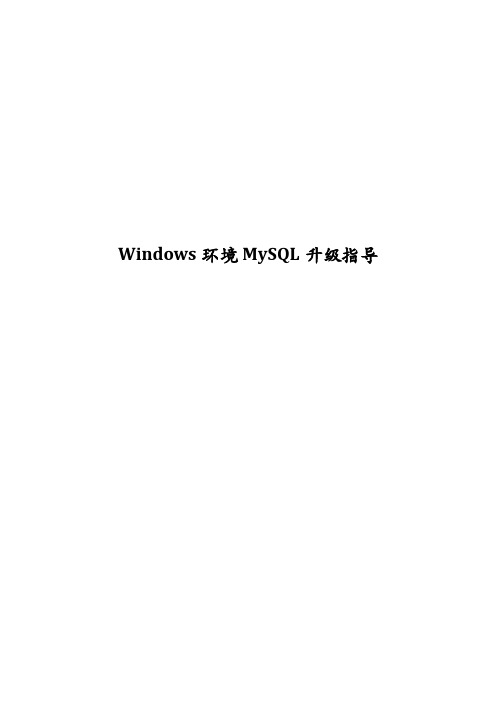
Windows环境MySQL升级指导目录1目的 (3)2下载MySQL (3)2.1下载MySQL版本 (3)2.2解压包放平台目录 (4)3备份与移动数据 (5)3.1确认原始MySQL版本 (5)3.2备份原始MySQL (5)3.3移植数据和my.ini (6)4移除和重新安装服务 (7)4.1打开命令窗口 (7)4.2cd到原始MySQL bin文件夹,并执行移除命令 (8)4.3cd到新的MySQL bin文件夹,并执行安装命令 (10)5启动MySQL服务,升级MySQL (10)5.1启动MySQL服务 (10)5.2升级MySQL (10)5.3重启MySQL服务 (10)5.4修改MySQL环境变量 (11)6最后验证升级是否成功 (11)6.1验证MySQL版本 (11)1目的本文目的是在不卸载Mysql保留数据不变的情况下对Mysql进行升级。
下面是具体步骤:2下载MySQL2.1下载MySQL版本下载地址:mysql官网下拉选择如5.7.系列最新版本当前是5.7.44:选择windows 64的zip点击Download 下载2.2解压包放平台目录把下载好的mysql5.7.44安装包解压放到安装目录与原来mysql平级3备份与移动数据3.1确认原始MySQL版本打开数据库客户端连接成功后,select version(); 查询显示历史版本3.2备份原始MySQL请自行把原始“mysql”整个文件夹进行拷贝备份到别的目录(注意:备份为了有问题可恢复,可能比较大请耐心等待)3.3移植数据和my.ini把原“mysql”文件夹中的data文件夹和my.ini复制拷贝到新的文件夹“mysql-5.7.44-winx64”中my.ini复制粘贴后,打开文件修改data和base的路径4移除和重新安装服务4.1打开命令窗口已管理员身份运行命令4.2cd到原始MySQL bin文件夹,并执行移除命令首先停止Mysql服务cd原始MySQL bin文件夹:cd C:\Soft\program\mysql\bin输入命令:mysqld --remove MySQL (注意:这里的“MySQL”是服务名称不要写错)4.3cd到新的MySQL bin文件夹,并执行安装命令首先cd新的MySQL bin文件夹:cd C:\Soft\program\mysql-5.7.44-winx64\bin输入命令:mysqld --install MySQL (注意:这里的“MySQL”保留原来服务名称不可随意更改)5启动MySQL服务,升级MySQL5.1启动MySQL服务输入命令:net start MySQL5.2升级MySQL任然在新mysql目录中执行命令:mysql_upgrade -uroot -p IJvh5pQHUCTYmxXt.. (注意:-p是root 账号密码)5.3重启MySQL服务命令重启服务,也可以在服务管理中重启:5.4修改MySQL环境变量修改环境变量然后确定6最后验证升级是否成功6.1验证MySQL版本打开数据库客户端连接成功后,select version(); 查询显示5.7.44,此时成功升级!。
- 1、下载文档前请自行甄别文档内容的完整性,平台不提供额外的编辑、内容补充、找答案等附加服务。
- 2、"仅部分预览"的文档,不可在线预览部分如存在完整性等问题,可反馈申请退款(可完整预览的文档不适用该条件!)。
- 3、如文档侵犯您的权益,请联系客服反馈,我们会尽快为您处理(人工客服工作时间:9:00-18:30)。
第一步:创建相应的目录首先,我们在D盘创建一个WAMP的目录,在该目录要创建Apache、PHP、www三个目录,在www里面创建phpmyadmin目录。
(在别的地方创建也是一样,只不过在下面配置过程中改变一下路径就行的。
)第二步:安装Apache-2.2.8(最好在之前不要安装IIS)1、按“下一步”一直到提示用户输入服务器的信息。
请大家输入如下图所示的信息。
(如果有真正的域名,请输入它。
如果没有,随意输入也没有关系的。
)2、再按“下一步”修改Apache的安装目录为D:\WAMP\Apache,之后就要装,到安装完成时,在浏览器输入http://localhost/看看Apache能不能工作。
(正常的话会在浏览器中显示“It works!”字样)如果不显示,或者报错,或者Apache的小图标的绿灯不亮。
有可能你电脑的80端口被占用(迅雷和BT都占用这个端口)。
这样打开D:\WAMP\Apache\conf目录,打开httpd.conf 文件,查找80 将其改为别的端口(如“81”)。
再用管理员的身份运行Apache2,看它的小图标中绿灯亮不亮,如果亮则证明Apache的安装就基本成功了。
第三步:安装PHP-5.2.5A,将PHP的压缩这件解压到D:\WAMP\PHP里面B,配置PHP5.3.3,打开php安装目录(笔者是D:\php\php5)可以看到目录下有两个这样的文件php.ini- development和php.ini-production,第一个是开发使用的配置文件,第二个是标准的生产环境的配置。
选择php.ini-development并改名为php.iniC,修改PHP.INI的内容。
1、找到;default_charset = "iso-8859-1"在下面一行加入default_charset ="utf-8"2、On windows:找到extension_dir = "./" 改为extension_dir ="D:/WAMP/PHP/ext"查找short_open_tag = Off把它修改成short_open_tag = On,让其支持短标签。
复制php5ts.dll文件到WINDOWS/system32目录下,只有php-5.3.3-Win32-VC6-x86版本中才有php5ts.dllphp-5.3.3-nts-Win32-VC6-x86版本是没有的。
3、找到;extension=php_bz2.dll,下面一长串类似的列表,是可供选择加载的模块,可以根据自己的需求加载它们,方法是去掉前面的;号。
例如我们可以在这里加载如下的模块了:extension=php_curl.dllextension=php_gd2.dllextension=php_mbstring.dllextension=php_mysql.dllextension=php_mysqli.dllextension=php_pdo_mysql.dllextension=php_xmlrpc.dll这些extension之前的分号(;)去除。
4、找到memory_limit =,修改后面的数值可以限定php脚本最多可占用的内存大小。
5、将PHP安装文件夹位置添加到Windows的系统路径中。
具体方法是,计算机>属性>高级系统属性>环境变量>系统变量>Path>编辑,在变量值的最后添加;D:\Inetpub\PHP;D:\Inetpub\PHP\ext ,具体路径根据自己的情况改变。
修改完之后要重启才能生效的。
D,编辑Apache的配置文件D:\WAMP\Apache2\conf\httpd.conf(如果是新手,最好先备份)1、找到DocumentRoot "X:/xxx/htdocs" 和<Directory "X:/xxx/htdocs">(引号内因个人安装地址而不同),将引号内改为网站所在文件夹。
例如,我这里改为DocumentRoot "D:/WAMP/www" 和<Directory "D:/WAMP/www">(温馨提示在Windows中,地址写法是D:\Inetpub\websites,在httpd.conf中则改为D:/Inetpub/websites,即将反斜杠"\"改为斜杠"/")2、找到LoadModule ssl,在下面添加LoadModule php5_module "D:/Wamp/PHP/php5apache2_2.dll"PHPIniDir "D:/Wamp/PHP"3、查找<IfModule dir_module>DirectoryIndexindex.html</IfModule>将其改为<IfModule dir_module>DirectoryIndex index.php index.phtml index.html</IfModule>4、找到“AddType application/x-gzip .gz .tgz”,在后面两行增加:AddType application/x-httpd-php .php .phtmlAddType application/x-httpd-php .html第四步,测试Apache是否支持PHP在D:\WAMP\www目录下建一个index.php文件:内容为<?phpphpinfo();?>保存并重启Apache,在浏览器中输入http://localhost/看是否显示PHP的相关的信息注意:迅雷等软件可能会影响apache的启动第五步,安装MySQL-6.0.3-alpha-win321、运行安装程序,将MySQL的安装路径改为D:\WAMP\MySQL。
2、出现提示完成安装MySQL时将现在就配置”Configure the MySQLServer now(现在就配置MySQL)”的勾选上。
3、按下一步选择配置方式,“Detailed Configuration(手动精确配置)”、“Standard Configuration(标准配置)”,我们选择“Detailed Configuration”,方便熟悉配置过程。
4、选择服务器类型,“Developer Machine(开发测试类,mysql占用很少资源)”、“Server Machine(服务器类型,mysql占用较多资源)”、“Dedicated MySQL Server Machine(专门的数据库服务器,mysql 占用所有可用资源)”,大家根据自己的类型选择了,一般选“Developer Machine”,不会太少,也不会占满。
5、选择mysql数据库的大致用途,“Multifunctional Database(通用多功能型,好)”、“Transactional Database Only(服务器类型,专注于事务处理,一般)”、“Non-Transactional Database Only(非事务处理型,较简单,主要做一些监控、记数用,对MyISAM数据类型的支持仅限于non-transactional),随自己的用途而选择了,我这里选择“Multifunctional Database”,按“Next”继续。
6、对InnoDB Tablespace进行配置,就是为InnoDB 数据库文件选择一个存储空间,如果修改了,要记住位置,重装的时候要选择一样的地方,否则可能会造成数据库损坏,当然,对数据库做个备份就没问题了,这里不详述。
我这里没有修改,使用默认位置,直接按“Next”继续7、选择您的网站的一般mysql访问量,同时连接的数目,“Decision Support(DSS)/OLAP(20个左右)”、“Online Transaction Processing(OLTP)(500个左右)”、“Manual Setting(手动设置,自己输一个数)”,我这里选“Decision Support(DSS)/OLAP”,自己学习和调试,应该够用了,按“Next”继续8、是否启用TCP/IP连接,设定端口,如果不启用,就只能在自己的机器上访问mysql数据库了,我这里启用,把前面的勾打上,Port Number:3306,按“Next”继续9、这个比较重要,就是对mysql默认数据库语言编码进行设置,第一个是西文编码,第二个是多字节的通用utf8编码,都不是我们通用的编码,这里选择第三个,然后在Character Set那里选择或填入“gbk”,当然也可以用“gb2312”,区别就是gbk的字库容量大,包括了gb2312的所有汉字,并且加上了繁体字、和其它乱七八糟的字——使用mysql的时候,在执行数据操作命令之前运行一次“SET NAMES GBK;”(运行一次就行了,GBK可以替换为其它值,视这里的设置而定),就可以正常的使用汉字(或其它文字)了,否则不能正常显示汉字。
按“Next”继续。
Sdf10、选择是否将mysql安装为windows服务,还可以指定Service Name(服务标识名称),是否将mysql 的bin目录加入到Windows PATH(加入后,就可以直接使用bin下的文件,而不用指出目录名,比如连接,“mysql.exe -uusername -ppassword;”就可以了,不用指出mysql.exe的完整地址,很方便),我这里全部打上了勾,Service Name不变。
按“Next”继续。
11、这一步询问是否要修改默认root用户(超级管理)的密码(默认为空),“New root password”如果要修改,就在此填入新密码(如果是重装,并且之前已经设置了密码,在这里更改密码可能会出错,请留空,并将“Modify Security Settings”前面的勾去掉,安装配置完成后另行修改密码),“Confirm(再输一遍)”内再填一次,防止输错。
“Enable root access from remote machines(是否允许root用户在其它的机器上登陆,如果要安全,就不要勾上,如果要方便,就勾上它)”。
最后“Create An Anonymous Account (新建一个匿名用户,匿名用户可以连接数据库,不能操作数据,包括查询)”,一般就不用勾了。
